目录
github地址
https://github.com/surmon-china/vue-awesome-swiper
安装npm命令
这里推荐大家安装2.6.7版本比较稳定
npm install vue-awesome-swiper@2.6.7 --save
全局引入到项目中
1.找到项目的main.js文件,补全如下代码
import Vue from 'vue'
import VueAwesomeSwiper from 'vue-awesome-swiper'
// require styles
import 'swiper/dist/css/swiper.css'
Vue.use(VueAwesomeSwiper, /* { default global options } */)
如何使用轮播图组件
1.在components文件夹下新建一个Swiper.vue文件
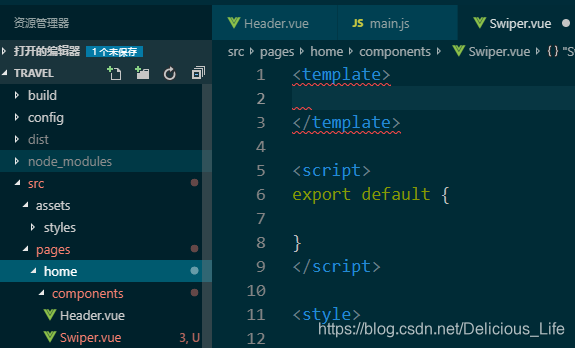
2.写入如下代码
<template>
<swiper :options="swiperOption">
<!-- slides -->
<swiper-slide>I'm Slide 1</swiper-slide>
<swiper-slide>I'm Slide 2</swiper-slide>
<swiper-slide>I'm Slide 3</swiper-slide>
<swiper-slide>I'm Slide 4</swiper-slide>
<swiper-slide>I'm Slide 5</swiper-slide>
<swiper-slide>I'm Slide 6</swiper-slide>
<swiper-slide>I'm Slide 7</swiper-slide>
<!-- Optional controls -->
<div class="swiper-pagination" slot="pagination"></div>
<div class="swiper-button-prev" slot="button-prev"></div>
<div class="swiper-button-next" slot="button-next"></div>
<div class="swiper-scrollbar" slot="scrollbar">




 本文介绍了如何在Vue项目中安装和使用vue-awesome-swiper组件来创建自定义轮播图,包括全局引入组件、删除不需要的箭头和滚动条、添加并设置轮播图片、显示页码、动态绑定图片以及禁用自动播放功能的详细步骤。通过这些步骤,你可以创建一个简洁、功能齐全的轮播图组件。
本文介绍了如何在Vue项目中安装和使用vue-awesome-swiper组件来创建自定义轮播图,包括全局引入组件、删除不需要的箭头和滚动条、添加并设置轮播图片、显示页码、动态绑定图片以及禁用自动播放功能的详细步骤。通过这些步骤,你可以创建一个简洁、功能齐全的轮播图组件。
 最低0.47元/天 解锁文章
最低0.47元/天 解锁文章

















 1495
1495

 被折叠的 条评论
为什么被折叠?
被折叠的 条评论
为什么被折叠?








